Tutorial: Alojar o seu domínio no DNS do Azure
Pode utilizar o DNS do Azure para alojar o seu domínio DNS e gerir os registos DNS. Ao alojar os seus domínios no Azure, pode gerir os recursos DNS com as mesmas credenciais, APIs, ferramentas e faturação dos seus outros serviços do Azure.
Suponha que você compre o domínio contoso.com de um registrador de nomes de domínio e, em seguida, crie uma zona com o nome contoso.com no DNS do Azure. Como você é o proprietário do domínio, seu registrador oferece a opção de configurar os registros do servidor de nomes (NS) para seu domínio. O registrador armazena .com os registros NS na zona pai. Os utilizadores da Internet em todo o mundo são então direcionados para o seu domínio na zona DNS do Azure quando tentam resolver registos DNS no contoso.com.
Para hospedar seu domínio no Azure:
- Crie a zona DNS.
- Crie registos de recursos na zona DNS.
- Recupere a lista de servidores de nomes do Azure para sua zona DNS.
- Delegue o domínio aos servidores de nomes do Azure no seu registrador.
Por exemplo:
Neste tutorial, irá aprender a:
- Crie uma zona DNS.
- Recupere uma lista de servidores de nomes.
- Delegue o domínio.
- Verifique se a delegação está funcionando.
Se não tiver uma subscrição do Azure, crie uma conta gratuita antes de começar.
- Uma conta do Azure com uma subscrição ativa.
- Um nome de domínio que você pode hospedar no DNS do Azure. Deve ter controlo total sobre este domínio. O controlo total inclui a capacidade de definir os registos do servidor de nomes (NS) do domínio.
Nota
Neste tutorial, contoso.xyz é usado como um nome de domínio de exemplo. Substitua contoso.xyz pelo seu próprio nome de domínio.
Inicie sessão no portal do Azure.
No portal do Azure, insira a zona dns na caixa de pesquisa na parte superior do portal e selecione zonas DNS nos resultados da pesquisa.
Em zonas DNS, selecione + Criar.
Na página Criar zona DNS, insira ou selecione as seguintes informações na guia Noções básicas:
Definição Value Detalhes do projeto Subscrição Selecione a subscrição do Azure. Grupo de recursos Escolha um grupo de recursos existente ou selecione Criar novo e insira um nome para o novo grupo de recursos. Por exemplo: myResourceGroup. Detalhes da instância Esta zona é filha de uma zona existente já hospedada no DNS do Azure Desmarque esta caixa de verificação, uma vez que a zona DNS não é uma zona subordinada. Nome Introduza o nome da zona DNS. Por exemplo: contoso.xyz. Localização do grupo de recursos Se você criou um novo grupo de recursos, escolha um local.
A localização do grupo de recursos não afeta o serviço de zona DNS, que é global e não está associado a uma localização.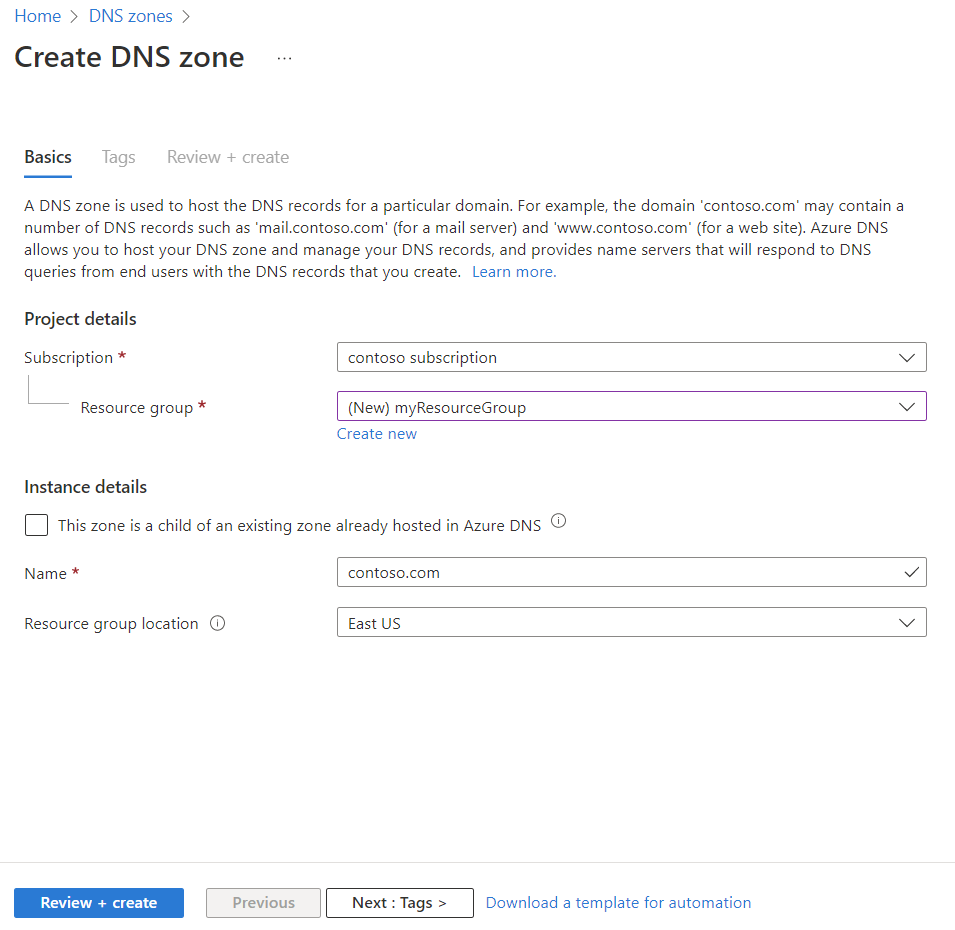
Selecione Rever + criar.
Selecione Criar.
Nota
Se a nova zona que você está criando for uma zona filha, consulte o tutorial Criar uma zona DNS filha.
Antes de pode delegar a zona DNS ao DNS do Azure, terá de conhecer os servidores de nomes da sua zona. O DNS do Azure atribui servidores de nomes de um pool sempre que um fuso é criado.
- No portal do Azure, insira zonas DNS na caixa de pesquisa na parte superior do portal e selecione zonas DNS nos resultados da pesquisa.
- Em Zonas DNS, selecione o nome da sua zona. Por exemplo: contoso.xyz.
- Na página Visão geral, recupere os servidores de nomes. Neste exemplo, a zona DNS contoso.xyz recebeu servidores
ns1-37.azure-dns.comde nomes , ,ns2-37.azure-dns.netns3-37.azure-dns.orgens4-37.azure-dns.info:
O DNS do Azure cria automaticamente registos NS autoritativos na sua zona para os servidores de nomes atribuídos.
Depois que a zona DNS for criada, você deve atualizar o domínio pai com os servidores de nomes DNS do Azure registrando o domínio com um registrador de domínio. Cada registrador tem suas próprias ferramentas de gerenciamento de DNS para atribuir os registros do servidor de nomes de um domínio. No exemplo usado aqui, o domínio pai é xyz.
- Na página de gerenciamento de DNS do registrador, crie ou edite os registros NS para atribuir os servidores de nomes DNS do Azure.
- Ao delegar um domínio ao DNS do Azure, você deve usar os servidores de nomes fornecidos pelo DNS do Azure. Use todos os quatro servidores de nomes, independentemente do nome do seu domínio. A delegação de domínio não requer que um servidor de nomes use o mesmo domínio de nível superior que o seu domínio.
Importante
Quando copiar cada endereço do servidor de nomes, certifique-se de que copia o ponto à direita no fim do endereço. O ponto à direita indica o fim de um nome de domínio completamente qualificado. Alguns registradores acrescentam o período se o nome NS não o tiver no final. Para ser compatível com a RFC DNS, inclua o período à direita.
As delegações que usam servidores de nomes em sua própria zona, às vezes chamadas de servidores de nomes personalizados, não são suportadas atualmente no DNS do Azure.
Depois de concluir a delegação, você pode verificar se ela está funcionando usando uma ferramenta como nslookup para consultar o registro Start of Authority (SOA) da sua zona. O registo SOA é criado automaticamente quando a zona é criada. Talvez seja necessário aguardar pelo menos 10 minutos após concluir a delegação, antes de poder verificar se ela está funcionando. Pode demorar algum tempo para as alterações serem propagadas em todo o sistema DNS.
Não é necessário especificar os servidores de nomes DNS do Azure. Se a delegação estiver configurada corretamente, o processo de resolução DNS normal localiza os servidores de nomes automaticamente.
Em um prompt de comando, digite um comando nslookup semelhante ao exemplo a seguir:
nslookup -type=SOA contoso.xyzVerifique se sua resposta é semelhante à seguinte saída nslookup:
contoso.xyz primary name server = ns1-37.azure-dns.com responsible mail addr = azuredns-hostmaster.microsoft.com serial = 1 refresh = 3600 (1 hour) retry = 300 (5 mins) expire = 604800 (7 days) default TTL = 300 (5 mins)
Quando não for mais necessário, você poderá excluir todos os recursos criados neste tutorial seguindo estas etapas:
No menu do portal do Azure, selecione Grupos de recursos.
Selecione o grupo de recursos myResourceGroup .
Selecione Eliminar grupo de recursos.
Digite myResourceGroup e selecione Excluir.
Neste tutorial, você aprendeu como criar uma zona DNS para seu domínio e delegá-la ao DNS do Azure. Para saber como criar zonas DNS filhas, continue com o próximo tutorial:

